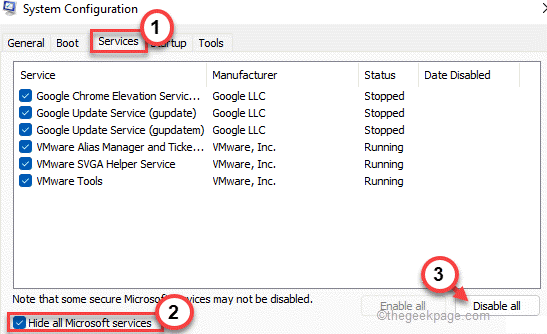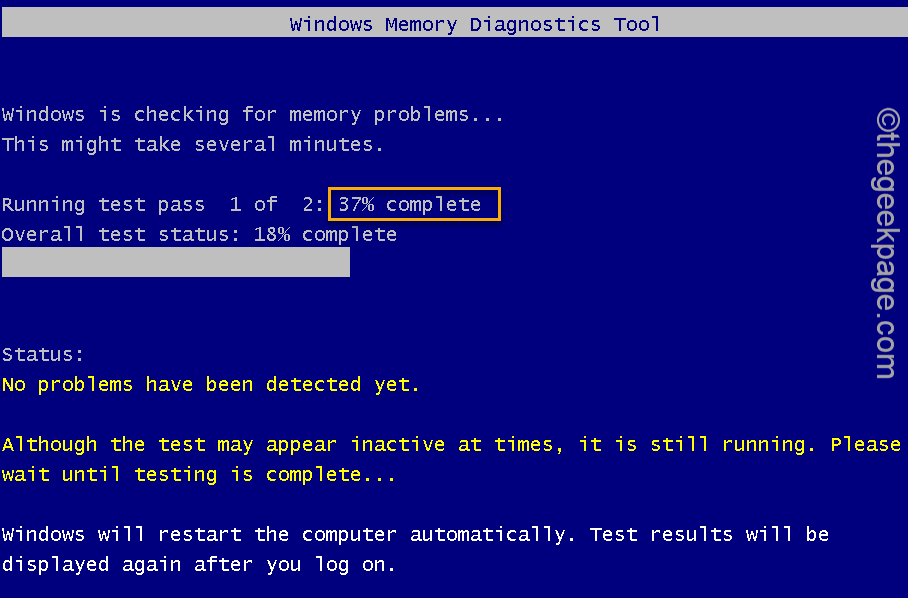BSOD oder Blue Screen of Death ist unter Windows-Benutzern berüchtigt dafür, dass beim Absturz des Computers eine Fehlermeldung, ein QR-Code zusammen mit einer Fehlermeldung über einem blauen Bildschirm angezeigt wird. Aber in einigen seltensten Fällen haben Benutzer berichtet, dass sie Pink Screen of Death erlebt haben, bei dem alle Dinge den BSOD-Problemen ähnlich sind, außer dass die Hintergrundfarbe blassrosa ist. Dieses sehr seltene Problem kann aufgrund eines Hardware-/Softwareproblems auf Ihrem System aufgetreten sein.
Inhaltsverzeichnis
Fix 1 – Aktualisieren Sie Ihre Grafikkarte
Versuchen Sie, die Grafikkarte Ihres Systems zu aktualisieren.
1. Drücken Sie zunächst die Windows-Taste+X Schlüssel zusammen.
2. Tippen Sie dann auf „Gerätemanager“, um darauf zuzugreifen.

3. Wenn sich der Geräte-Manager öffnet, tippen Sie auf „Display-Adapter“, um es zu erweitern.
4. Klicken Sie dann mit der rechten Maustaste auf Ihren Anzeigetreiber und klicken Sie auf "Treiber aktualisieren“.
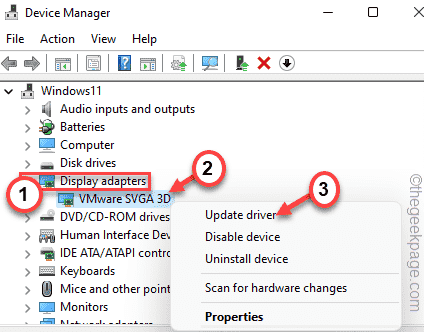
5. Klicken Sie anschließend auf „Automatisch nach Treibern suchen" auf dem Fenster.
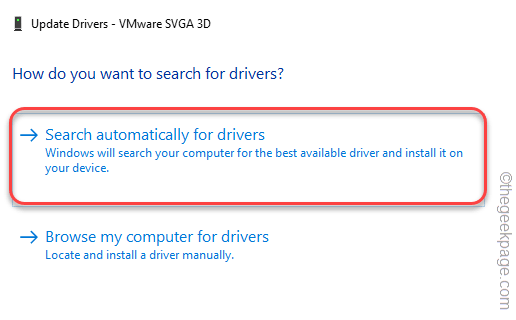
Windows lädt jetzt die neueste Version des Grafiktreibers herunter und installiert sie auf Ihrem System.
Starten Sie das System neu und prüfen Sie, ob dies funktioniert.
HINWEIS – Darüber hinaus können Sie auch die neueste Version von. herunterladen Nvidia, AMD, Intel Grafiktreiber direkt auf Ihrem System installieren und manuell installieren.
Fix 2 – Trennen Sie alle unnötigen Elemente
Sie haben einige unnötige Elemente an Ihr System angeschlossen, versuchen Sie, diese zu entfernen und überprüfen Sie sie.
1. Stellen Sie zunächst sicher, dass Ihr Computer vollständig heruntergefahren ist.
2. Trennen Sie nun das System vorsichtig von der Stromquelle.
3. Entfernen Sie dann jedes externe Gerät von Ihrem System (einschließlich verschiedener USB-Adapter, Dongles, externer Festplatten, USB-Laufwerke).
5. Wenn Sie das getan haben, schließen Sie einfach das Stromkabel an Ihr System an und schalten Sie Ihr Gerät ein.
Überprüfen Sie beim Hochfahren Ihres Computers, ob Sie den rosa Bildschirm des Todesproblems sehen.
Fix 3 – Überprüfen Sie die Anzeige manuell
Es besteht die Möglichkeit, dass die von Ihnen verwendete Monitor-/Anzeigeeinheit nicht richtig funktioniert.
1. Überprüfen Sie den Anschluss des Monitors.
2. Der beste Weg, um festzustellen, ob ein Problem mit dem Monitor vorliegt, besteht darin, ihn von Ihrem System zu trennen und mit einem anderen PC/Laptop zu testen.
Überprüfen Sie, ob Sie auf dem Bildschirm eines anderen PCs einen rosa Farbton bemerken. Wenn nicht, liegt das Problem bei Ihrem aktuellen System.
Fix 4 – Verwenden Sie den Clean-Modus
Sie können Ihr System sauber booten, um die Ursache des Problems zu identifizieren und entsprechende Maßnahmen zu ergreifen.
1. Drücken Sie zunächst die Windows-Taste+R Schlüssel zusammen.
2. Geben Sie dann diesen Befehl ein und drücken Sie die Eintreten Schlüssel.
msconfig
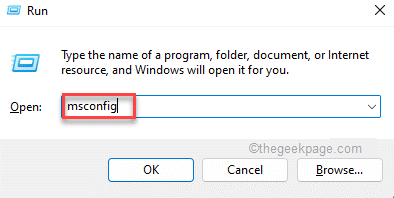
3. Gehen Sie im Systemkonfigurationsfenster zum „Allgemein”-Registerkarte.
4. Wählen Sie hier das „SelektivAnlaufen” Option und aktivieren Sie dann die Option “Systemstartelemente laden" Möglichkeit.
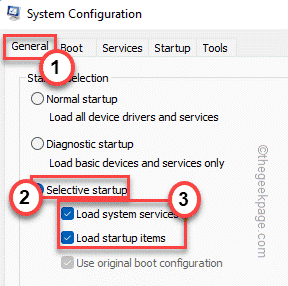
5. Klicken Sie danach auf „Dienstleistungen" Sektion.
6. Hier musst du prüfen das "Verstecke alle Microsoft-Dienste" Kasten.
7. Tippen Sie dann auf „Alle deaktivieren“, um alle Apps von Drittanbietern zu deaktivieren.

Auf diese Weise werden alle Dienste, die das Problem des Zeigerflackerns betreffen, gestoppt.
8. Tippen Sie dann auf „Anlaufen”-Registerkarte.
9. Tippen Sie nun auf „Task-Manager öffnen“.
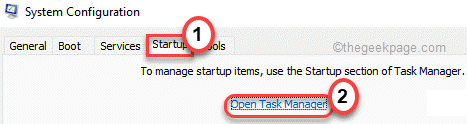
Der Task-Manager wird geöffnet.
10. Alle Dienste, die auf Autostart mit dem System eingestellt sind, werden hier aufgelistet.
11. Klicken Sie dann mit der rechten Maustaste auf den Dienst und tippen Sie auf "Deaktivieren“.
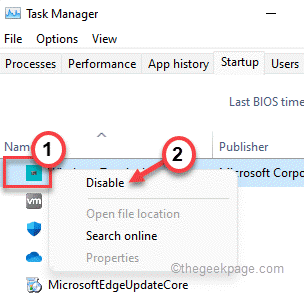
Schließen Sie nun den Task-Manager und kehren Sie zum Fenster Systemkonfiguration zurück.
12. Vergessen Sie nicht, auf „Anwenden“ und dann auf „OK“.

Sie werden feststellen, dass eine Aufforderung zum Neustart Ihres Computers angezeigt wird.
13. Klicken Sie einfach auf „Neu starten“, um Ihr System sofort neu zu starten.

Überprüfen Sie nach dem Neustart Ihres Systems, ob Sie mit demselben Pink Screen of Death konfrontiert sind oder nicht.
Wenn das Problem nicht auftritt, können Sie davon ausgehen, dass eine Drittanbietersoftware dieses Problem verursacht.
1. Drücken Sie die Windows-Taste+R Schlüssel zusammen.
2. Geben Sie dann „appwiz.cpl“ und klicken Sie auf „OK“.

3. Im Fenster Programme & Funktionen sehen Sie die Liste der Apps.
Überprüfen Sie, welche Apps kürzlich installiert wurden.
4. Klicken Sie einfach mit der rechten Maustaste auf die zuletzt installierte App und tippen Sie auf "Deinstallieren“, um die App zu deinstallieren.

Danach sollte Ihr Problem behoben sein.
Zusätzliche Tipps –
1. Wenn dieses Problem bei einem Spiel auftritt, versuchen Sie es neu zu installieren.
2. Versuchen Sie, wenn möglich, ein anderes Anzeigegerät zu verwenden.